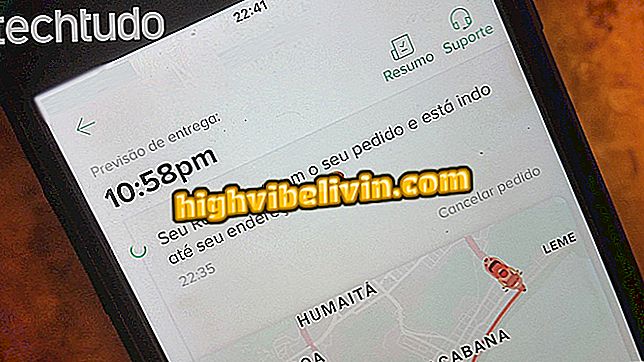Kaip blokuoti el. Laišką „Gmail“, „Outlook“ ir „Yahoo Mail“
„Gmail“, „Yahoo Mail“ ir „Outlook“ leidžia blokuoti nepageidaujamo siuntėjo el. Paštą iš gaunamo pranešimo. Veiksmu siekiama užkirsti kelią kontaktams su žmonėmis, kurie nori išvengti el. Laiškų su pranešimais, žiniatinklio srautais ir nepatogiais žmonėmis. Ši funkcija yra su panašiomis funkcijomis įvairiose el. Pašto platformose. Siuntimo blokavimas neveikia, kad užkirstų kelią šlamšto pranešimams, kurie dažnai siunčiami į konkretų aplanką aplanke.
Blokavimas neleidžia naujiems el. Laiškams rodyti asmeniniame aplanke. Nesvarbu, kiek siuntėjas siunčia pranešimus, jie jums nebus rodomi. Jei norite sužinoti, kaip užblokuoti siuntėją „Gmail“, „Yahoo Mail“ ir „Outlook“, patikrinkite mūsų sekančią pamoką.
Kaip importuoti „Yahoo Mail“ paskyrą į „Gmail“

Tutorial rodo, kaip blokuoti siuntėjus „Gmail“, „Yahoo Mail“ ir „Outlook“
Norite pirkti mobilųjį telefoną, televizorių ir kitus nuolaidų produktus? Žinokite palyginimą
Procedūra „Gmail“
Žingsnis 1. Atidarykite nepageidaujamą el. Laišką ir paspauskite trijų taškų piktogramą viršutiniame dešiniajame pranešimo kampe;

Veiksmas, skirtas peržiūrėti papildomas el. Laiško, gauto „Gmail“, funkcijas
2 veiksmas. Jei norite tęsti, pasirinkite parinktį „Blokuoti (įmonės aprašymas arba asmens pavadinimas)“;

Veiksmas, kuriuo naudosite siuntėjo užrakto parinktį „Gmail“
3 žingsnis. Patvirtinkite veiksmą „Užrakinti“ mygtuką.

Veiksmas, skirtas „Gmail“ el. Pašto siuntėjo blokavimui
„Yahoo Mail“ procedūra
Žingsnis 1. Atidarykite nepageidaujamo siuntėjo el. Laišką ir eikite į trijų taškų piktogramą viršutiniame dešiniajame ekrano kampe;

Veiksmas, skirtas patikrinti „Yahoo Mail“ gautų el. Laiškų papildomus nustatymus
2. Tęskite parinktį „Blokuoti siuntėjus“, jei norite tęsti;

Galimybė blokuoti „Yahoo Mail“ el
3 žingsnis. Dialogas paklaus, ar norite ištrinti visus šio siuntėjo el. Laiškus. Jei norite palikti šią funkciją, jūsų pašto dėžutėje nebus aptikta jokio kito asmens senų pranešimų. Norėdami patvirtinti užraktą, patvirtinkite mygtuką „OK“.

Veiksmas, skirtas „Yahoo Mail“ el. Pašto siuntėjo blokavimui
„Outlook“ procedūra
1 žingsnis. Atidarykite nepageidaujamą el. Laišką ir paspauskite trijų taškų piktogramą viršutiniame dešiniajame ekrano kampe;

Veiksmai, skirti patikrinti papildomas el. Pašto parinktis programoje „Outlook“
2 veiksmas. Jei norite tęsti, pasirinkite parinktį „Blokuoti (siuntėjo pavadinimas)“;

Veiksmas, skirtas „Outlook“ el. Pašto siuntėjo blokavimui
3. Norėdami užblokuoti, patvirtinkite spustelėdami mygtuką „OK“.

Veiksmas, skirtas „Outlook“ el. Pašto siuntėjo blokavimui
Naudokite patarimus, kaip el. Pašto dėžutėje išvengti el. Laiškų ir nepatogumų.
Kaip išspręsti „Hotmail“ klaidą? Užduokite klausimus forume.

Kaip naudoti „Gmail“ neprisijungus naujoje el. Pašto versijoje